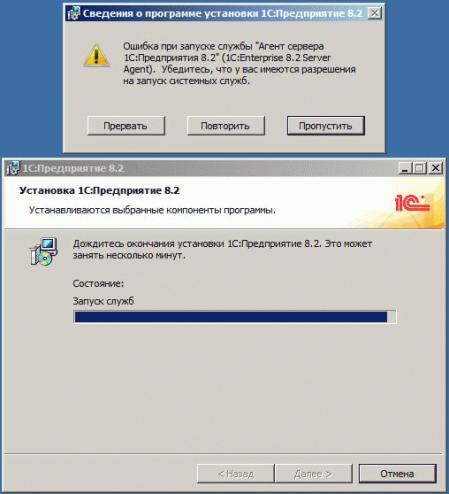- Главная
- 1С Электронная поставка
- купить 1С лицензия на сервер x86-64 (электронная поставка)
купить 1С:Предприятие 8.3 ПРОФ Лицензия на сервер (x86-64) (электронная поставка)
Краткая характеристика 1С:Предприятие 8.3 ПРОФ Лицензия на сервер (x86-64) (электронная поставка),
цена 86400 руб.
| Тип ключа защиты | программный (пин-код) |
| Возможность купить коробочную версию этой программы | да |
| Возможность покупки этой лицензии с ключом USB | да |
| Количество рабочих мест в поставке | нет |
| Самостоятельная программа | нет |
| Бесплатный период ИТС | нет |
| MS SQL Server в комплекте | нет |
| Ограничения на количество подключений к базам данных | нет |
| Работа 32-х разрядного сервера 1С:Предприятие | да |
| Работа 64-х разрядного сервера 1С:Предприятие | да |
| Работа с 1С:Предприятие 8.2 и 8.3 | да |
| Работа с 1С:Предприятие 8.1 и 8.0 | нет |
| Тип поставки | электронная версия |
| Особенности покупки | по заявке |
Часто задаваемые вопросы по 1С:Предприятие 8.3 ПРОФ Лицензия на сервер (x86-64) (электронная поставка)
Если купить лицензию 1С:Предприятие 8.3 ПРОФ Лицензия на сервер (x86-64) (электронная поставка) для клиент-серверного варианта работы, сохраняется возможность работы в файловом варианте. Для работы в варианте «клиент-сервер» требуется сервер баз данных, например, Microsoft SQL Server. Возможность работы в файловом варианте сохраняется при использовании клиентских лицензий 1С с USB ключом или клиентских лицензий 1С с программной защитой, активированных не на сервере 1С.
Обычно несколько часов (примерно 4 часа) но в рабочее время. 1С:Предприятие 8.3 ПРОФ Лицензия на сервер (x86-64) (электронная поставка) — это дополнительная лицензия. Для ее покупки нужно чтобы у пользователя была основная поставка программы 1С (например, 1С:Бухгалтерия 8, 1С:Зарплата и управление персоналом 8 и т.п.). Фирма 1С будет проверять совпадение владельца основной поставки программы с данными покупателя дополнительной лицензии. Эта проверка осуществляется только в рабочее время, поэтому купить 1С:Предприятие 8.3 ПРОФ Лицензия на сервер (x86-64) (электронная поставка) можно в рабочее время. Но, если покупка дополнительной лицензии происходит одновременно с покупкой основной программы, то проверка не требуется и такой набор программ 1С обычно можно купить и в нерабочие дни.
Электронная поставка отличается от коробочной версии — отсутствием книг на бумаге и дистрибутивов на DVD-диске. Всё — коды активации, а также книги и дистрибутивы, если они предусмотрены поставкой, покупатели программ и лицензий 1С получают в электронном виде в свой личный кабинет на портале 1С — portal.1c.ru. Подробнее об этом здесь.
ПО 1С:Предприятие 8.3 ПРОФ Лицензия на сервер (x86-64) (электронная поставка) включено в реестр российского ПО. Номер в реестре 8235. НДС не облагается.
Ядра процессоров суммируются. На каждом сервере, входящем в состав кластера серверов 1С:Предприятия 8, все процессы кластера будут использовать до 12 первых в порядке перечисления операционной системой ядер текущего сервера. Таким образом, кластер из 1 сервера будет использовать до 12 ядер. Кластер из двух серверов будет использовать до 24 ядер и т.д. Ограничение лицензий ПРОФ будет работать следующим образом: будут использоваться не более 12 ядер.
Здравствуйте. Нет, лицензии 1С не отличаются. Дистрибутивы для всех поддерживаемых ОС доступны вам на сайте пользователей 1С, в рамках имеющейся основной поставки программы. Список поддерживаемых 1С операционных систем можно увидеть в системных требованиях на сайте v8.1c.ru/requirements Программная лицензия — это код активации. Лицензия с USB ключом представляет собой аппаратное устройство.
Если купить 1С:Предприятие 8.3 ПРОФ Лицензия на сервер (x86-64) (электронная поставка), то после появления программы в вашем личном кабинете на сайте 1С вам будут доступны для скачивания:
- Файл с лицензиями — коды активации
- Карточка официальной регистрации — регистрационная анкета программного продукта в формате PDF
- Дистрибутивы:
- Cервер 1С:Предприятия (64-bit) для Windows
- 1С:Предприятия (64-bit) для RPM-based Linux-систем
- 1С:Предприятия (64-bit) для DEB-based Linux-систем
- Файл настройки сортировки для Oracle Database
- Дистрибутив СУБД PostgreSQL для Windows 64-bit
- Дистрибутив СУБД PostgreSQL для Linux x86 (64-bit) (DEB)
- Дистрибутив СУБД PostgreSQL для Linux x86 (64-bit) (RPM)
- Документация:
- Инструкция по получению программных лицензий 1С:Предприятие.
Указанные компоненты будут доступны в вашем личном кабинете в течение месяца, их нужно будет скачать и сохранить.
Здравствуйте. Минимально необходимый комплект — это:
1. Основная поставка программы, например, 1С:Бухгалтерия 8 ПРОФ.
2. Клиентские лицензии 1С на нужное количество пользователей.
Такой набор обеспечит работу в файловом режиме. Если нужна работа в клиент-серверном варианте (база находится не в папке на диске, а на сервере баз данных, например MS SQL), то нужно еще:
3. купить лицензию на сервер 1С.
Здравствуйте. 1С:Предприятие 8.3 ПРОФ Лицензия на сервер (x86-64) (электронная поставка) — это не самостоятельная программа. Для работы Сервера 1С:Предприятие нужны: 1. Основная поставка программы, например, 1С:Бухгалтерия 8 ПРОФ и 2. клиентские лицензии 1С. Если всё это уже есть, то второй раз покупать не нужно.
Комплект поставки
Комплект поставки программного продукта «1С:Предприятие 8 Лицензия на сервер
(x86-64) программная защита» содержит конверт с пин-кодом для получения лицензии, книгу
«1С:Предприятие 8 клиент-сервер (x86-64). Особенности установки и использования»
и лицензионное соглашение на использование 64-разрядного сервера (x86-64)
системы «1С:Предприятие 8».
Важным преимуществом программных лицензий является возможность их использования
на компьютерах, не имеющих USB-порта. Программная лицензия на сервер
устанавливается на компьютер сервера «1С:Предприятия». Как и в
лицензиях на сервер с аппаратной защитой,
программная лицензия на 64-разрядный сервер поддерживает также работу 32-разрядного сервера.
Программный продукт «1С:Предприятие 8 Лицензия на сервер (x86-64) программная защита»
не является самостоятельной программой и не содержит дистрибутивов типовых конфигураций.
Использование данного программного продукта возможно только вместе с основной
поставкой программы семейства 1С:Предприятие 8. Данная лицензия также
не увеличивает количество пользователей. Для увеличения количества пользователей необходимо
купить клиентские лицензии 1С Предприятие 8.
Возможности 64-разрядного сервера «1С:Предприятия 8»
64-разрядный сервер «1С:Предприятия 8» предназначен для работы под управлением
операционных систем Windows и Linux для архитектуры x86-64 (EM64T, AMD64).
Основным преимуществом 64-разрядного сервера «1С:Предприятия 8» является возможность
использования практически неограниченного адресного пространства, выделяемого рабочему процессу.
Это позволяет полностью использовать возможности современных серверов.
При работе с 64-разрядным сервером «1С:Предприятия 8» используется 32-х разрядное
клиентское приложение «1С:Предприятия 8». При этом сервер «1С:Предприятия 8» (x86-64)
поддерживает работу как 32-разрядными, так и с 64-разрядными СУБД.
Список поддерживаемых серверов баз данных можно найти
здесь.
Использование возможностей 64-разрядного сервера с программной защитой возможно,
начиная с версии 8.2 и для версии 8.3 платформы «1С:Предприятия 8».
Обмен 32-х разрядного сервера на 64-х разрядный
Если вы уже
купили 1С:Предприятие 8 лицензия на сервер для 32-х разрядных операционных систем,
то для перехода на работу с 64-х разрядной версией, можно купить 1С:Предприятие 8
лицензия на сервер (x86-64) по схеме обмена или апгрейда (upgrade). Сделать
обмен лицензии на сервер 1С Предприятие 8 для 32-х разрядной версии на 64-х разрядную версию можно,
если она зарегистрирована в фирме «1С». При обмене вы сначала получите новый комплект лицензии для 64-х разрядной версии с новым регистрационным номером.
После этого будет необходимо вернуть регистрационную анкету от сдаваемой лицензии. Электронная лицензия и коды активации от сдаваемой лицензии будут аннулированы фирмой «1С».
Стоимость покупки 1С:Предприятие 8 лицензия на сервер (x86-64) при
обмене уменьшается обычно до 50% от обычной цены. Обмен лицензий осуществляется
на основании предварительного одобрения возможности обмена фирмой «1С», по предварительной заявке.
Лицензии на сервер 1С:Предприятие 8, купленные не как отдельные лицензии,
а входящие в комплект некоторых программных продуктов, обмену не подлежат.
В этом случае для перехода на 64-х разрядную версию необходимо купить дополнительно 1С:Предприятие 8 лицензия на сервер (x86-64).
Технологическая платформа 1С:Предприятия
Тонкий клиент и толстый клиент
Microsoft Windows
Linux
- macOS 10.12 – 10.15
- macOS 11.0 – 11.3
Архитектура ARM
Процессоры Эльбрус-8С
Веб-клиент
Сервер 1С:Предприятия
Архитектура x86
Microsoft Windows
Windows Server 2008
Windows Server 2003
Windows Vista
Windows XP
Linux
Архитектура x86-64
Microsoft Windows
Windows Server 2003 (x64-bit)
Linux
Архитектура ARM
Процессоры Эльбрус-8С
Сервер баз данных
Поддерживаются ОС семейства Linux и Windows
Архитектура x86
PostgreSQL 10.23
PostgreSQL 10.22
PostgreSQL 10.21
PostgreSQL 10.20
Поддерживает работу под управлением операционных систем:
- Windows 7, 8, 10
- Windows Server 2008
- Windows Server 2008 R2
- Windows Server 2012
- Windows Server 2016
- Fedora Core 30.1.2
- Debian 10
- Red Hat Enterprise Linux 7
- Centos 7
- Ubuntu 18.04
- Ubuntu 20.04
- РЕД ОС 7.3 МУРОМ
- Astra Linux Special Edition «Смоленск» 1.6
- Astra Linux Special Edition «Смоленск» 1.7
- Astra Linux Common Edition «Орел» 2.12
PostgreSQL 10.19
PostgreSQL 10.18
PostgreSQL 10.17
PostgreSQL 10.16
PostgreSQL 10.15
PostgreSQL 10.14
PostgreSQL 10.13
PostgreSQL 10.12
PostgreSQL 10.10
PostgreSQL 10.9
PostgreSQL 10.8
PostgreSQL 10.3
PostgreSQL 9.6.7
PostgreSQL 9.6.6
PostgreSQL 9.6.5
PostgreSQL 9.6.3
PostgreSQL 9.6.1
Поддерживает работу под управлением операционных систем:
- Microsoft
- Windows 7, 8, 10
- Windows Server 2008
- Windows Server 2008 R2
- Windows Server 2012
- Windows Server 2016
- Linux (*)
- Fedora Core 19
- Red Hat Enterprise Linux 7
- Centos 7
- Ubuntu 16.04
Поддерживает работу под управлением операционных систем:
- Microsoft
- Windows 2000
- Windows XP
- Windows Server 2003
- Windows 7
- Windows Server 2008
- Windows Server 2008 R2
- Linux (*)
- Fedora Core 8-15
- Red Hat Enterprise Linux 5-6
- Centos 5-6
- ASP Linux 12-14
- Ubuntu 10.10
- Ubuntu 11.04
Поддерживает работу под управлением операционных систем:
- Microsoft
- Windows 2000
- Windows XP
- Windows Server 2003
- Windows 7
- Windows Server 2008
- Windows Server 2008 R2
- Linux (*)
- Fedora Core 4
- Fedora Core 5
- Fedora Core 6
- Red Hat Enterprise Linux 4 update 4
- ASP Linux 11
PostgreSQL 8.2.4
- Версия, поддерживаемая 1С:Предприятием, опубликована на сайте IBM
- Версия Express-C, поддерживаемая 1С:Предприятием, опубликована на сайте IBM
- Поддерживается в режиме бета-тестирования из-за значительных изменений в архитектуре DB2
- Для коммерческих версий DB2 9.7 FixPak 6 опубликован на сайте ИБМ
- Версия Express-C, поддерживаемая 1С:Предприятием, опубликована на пользовательском сайте
- Версия Express-C, поддерживаемая 1С:Предприятием, опубликована на пользовательском сайте
- Версия Express-C, поддерживаемая 1С:Предприятием, опубликована на пользовательском сайте
- Список поддерживаемых операционных систем опубликован на сайте IBM
- Рекомендуется перейти на использование более поздних версий IBM DB2, рекомендованных к применению
IBM DB2 9.5 FixPack 4 (сборка 22521)
- Linux Версия 12.1.0.2 поддерживается при условии установки следующих патчей:
- 19078326, OPatch 12.1.0.8 (патч 6880880), далее 21447820, затем 21068507, затем 20954292.
- Для некластерной инсталляции 21447820 требуется только молекула 21359749 (в каталоге 21447820 есть несколько подкаталогов, 21359749 — один из них).
- Патчей 20954292 существует 3 вида (1 для 11.2.0.4, 2 для 12.1.0.2), нужен тот который поверх 12.1.0.2.7 (второй — для 12.1.0.2.0; различие в названии — у правильного есть DBEngSysandDBIM в названии).
-
Microsoft Windows. Версия 11.2.0.4 поддерживается при установке патчей 24591646 и 24591637
- Microsoft Windows. Версия 11.2.0.3.0
- Linux Версия 11.2.0.2.0 поддерживается при условии установки следующего набора патчей: 10094732, 11724916, 9620994, 10269193.
- Microsoft Windows версия 11.1.0.7.0 поддерживается при условии установки патча Bundle28 (patch 9707661).
- Linux версия 11.1.0.7.0 поддерживается при условии установки следующего набора патчей: 7556778, 8889930, 9038070, 9653353, 8934457.
- Microsoft Windows версия 10.2.0.4 поддерживается при условии установки патча Bundle36 (patch 9544021).
- Linux Версия 10.2.0.4 поддерживается при условии установки следующего набора патчей: 8576156, 9535703, 9038070, 9002115, 6642692, 8889930, 7556778, 5586604.
Архитектура x86-64
PostgreSQL 15.1
PostgreSQL 14.6
PostgreSQL 14.5
PostgreSQL 14.4
PostgreSQL 14.3
PostgreSQL 14.2
Поддерживает работу под управлением операционных систем:
- Windows 7, 8, 10
- Windows Server 2008
- Windows Server 2008 R2
- Windows Server 2012
- Windows Server 2016
- Fedora Core 30.1.2
- Debian 10
- Red Hat Enterprise Linux 7
- Centos 7
- Ubuntu 18.04
- Ubuntu 20.04
- Astra Linux Special Edition «Смоленск» 1.6
- Astra Linux Special Edition «Смоленск» 1.7
- Astra Linux Common Edition «Орел» 2.12
Поддерживает работу под управлением операционных систем:
- Microsoft
- Windows 7, 8, 10
- Windows Server 2008
- Windows Server 2008 R2
- Windows Server 2012
- Windows Server 2016
- Linux (*)
- Fedora Core 19
- Red Hat Enterprise Linux 7
- Centos 7
- Ubuntu 16.04
PostgreSQL 13.9
PostgreSQL 13.8
PostgreSQL 13.7
PostgreSQL 13.6
Поддерживает работу под управлением операционных систем:
- Windows 7, 8, 10
- Windows Server 2008
- Windows Server 2008 R2
- Windows Server 2012
- Windows Server 2016
- Fedora Core 30.1.2
- Debian 10
- Red Hat Enterprise Linux 7
- Centos 7
- Альт Рабочая станция 10
- Альт Сервер 10
- Ubuntu 18.04
- Ubuntu 20.04
- РЕД ОС 7.3 МУРОМ
- Astra Linux Special Edition «Смоленск» 1.6
- Astra Linux Special Edition «Смоленск» 1.7
- Astra Linux Common Edition «Орел» 2.12
PostgreSQL 13.5
PostgreSQL 13.4
PostgreSQL 13.3
Поддерживает работу под управлением операционных систем:
- Microsoft
- Windows 7, 8, 10
- Windows Server 2008
- Windows Server 2008 R2
- Windows Server 2012
- Windows Server 2016
- Linux (*)
- Fedora Core 19
- Red Hat Enterprise Linux 7
- Centos 7
- Ubuntu 16.04
PostgreSQL 12.13
PostgreSQL 12.12
PostgreSQL 12.11
PostgreSQL 12.10
Поддерживает работу под управлением операционных систем:
- Windows 7, 8, 10
- Windows Server 2008
- Windows Server 2008 R2
- Windows Server 2012
- Windows Server 2016
- Fedora Core 30.1.2
- Debian 10
- Red Hat Enterprise Linux 7
- Centos 7
- Ubuntu 18.04
- Ubuntu 20.04
- РЕД ОС 7.3 МУРОМ
- Astra Linux Special Edition «Смоленск» 1.6
- Astra Linux Special Edition «Смоленск» 1.7
- Astra Linux Common Edition «Орел» 2.12
PostgreSQL 12.9
PostgreSQL 12.8
PostgreSQL 12.7
PostgreSQL 12.6
PostgreSQL 12.5
PostgreSQL 12.4
PostgreSQL 12.3
Поддерживает работу под управлением операционных систем:
- Microsoft
- Windows 7, 8, 10
- Windows Server 2008
- Windows Server 2008 R2
- Windows Server 2012
- Windows Server 2016
- Linux (*)
- Fedora Core 19
- Red Hat Enterprise Linux 7
- Centos 7
- Ubuntu 16.04
PostgreSQL 11.18
PostgreSQL 11.17
PostgreSQL 11.16
PostgreSQL 11.15
Поддерживает работу под управлением операционных систем:
- Windows 7, 8, 10
- Windows Server 2008
- Windows Server 2008 R2
- Windows Server 2012
- Windows Server 2016
- Fedora Core 30.1.2
- Debian 10
- Red Hat Enterprise Linux 7
- Centos 7
- Ubuntu 18.04
- Ubuntu 20.04
- РЕД ОС 7.3 МУРОМ
- Astra Linux Special Edition «Смоленск» 1.6
- Astra Linux Special Edition «Смоленск» 1.7
- Astra Linux Common Edition «Орел» 2.12
PostgreSQL 11.14
PostgreSQL 11.13
PostgreSQL 11.12
PostgreSQL 11.11
PostgreSQL 11.10
PostgreSQL 11.9
PostgreSQL 11.8
PostgreSQL 11.7
PostgreSQL 11.5
PostgreSQL 10.4
Поддерживает работу под управлением операционных систем:
- Microsoft
- Windows 7, 8, 10
- Windows Server 2008
- Windows Server 2008 R2
- Windows Server 2012
- Windows Server 2016
- Linux (*)
- Fedora Core 19
- Red Hat Enterprise Linux 7
- Centos 7
- Ubuntu 16.04
PostgreSQL 10.23
PostgreSQL 10.22
PostgreSQL 10.21
PostgreSQL 10.20
Поддерживает работу под управлением операционных систем:
- Windows 7, 8, 10
- Windows Server 2008
- Windows Server 2008 R2
- Windows Server 2012
- Windows Server 2016
- Fedora Core 30.1.2
- Debian 10
- Red Hat Enterprise Linux 7
- Centos 7
- Ubuntu 18.04
- Ubuntu 20.04
- РЕД ОС 7.3 МУРОМ
- Astra Linux Special Edition «Смоленск» 1.6
- Astra Linux Special Edition «Смоленск» 1.7
- Astra Linux Common Edition «Орел» 2.12
PostgreSQL 10.19
PostgreSQL 10.18
PostgreSQL 10.17
PostgreSQL 10.16
PostgreSQL 10.15
PostgreSQL 10.14
PostgreSQL 10.13
PostgreSQL 10.12
PostgreSQL 10.10
PostgreSQL 10.9
PostgreSQL 10.8
PostgreSQL 10.5
PostgreSQL 10.3
PostgreSQL 9.6.7
PostgreSQL 9.6.6
PostgreSQL 9.6.5
PostgreSQL 9.6.3
PostgreSQL 9.6.1
Поддерживает работу под управлением операционных систем:
- Microsoft
- Windows 7, 8, 10
- Windows Server 2008
- Windows Server 2008 R2
- Windows Server 2012
- Windows Server 2016
- Linux (*)
- Fedora Core 19
- Red Hat Enterprise Linux 7
- Centos 7
- Ubuntu 16.04
Поддерживает работу под управлением операционных систем:
- Microsoft
- Windows 2000
- Windows XP
- Windows Server 2003
- Windows 7
- Windows Server 2008
- Windows Server 2008 R2
- Linux (*)
- Fedora Core 8-15
- Red Hat Enterprise Linux 5-6
- Centos 5-6
- ASP Linux 12-14
- Ubuntu 10.10
- Ubuntu 11.04
Поддерживает работу под управлением операционных систем:
- Microsoft
- Windows 2000
- Windows XP
- Windows Server 2003
- Windows 7
- Windows Server 2008
- Windows Server 2008 R2
- Linux (*)
- Fedora Core 4
- Fedora Core 5
- Fedora Core 6
- Red Hat Enterprise Linux 4 update 4
- ASP Linux 11
PostgreSQL 8.2.4
- Версия, поддерживаемая 1С:Предприятием, опубликована на сайте IBM
- Версия Express-C, поддерживаемая 1С:Предприятием, опубликована на сайте IBM
- Поддерживается в режиме бета-тестирования из-за значительных изменений в архитектуре DB2
- Для коммерческих версий DB2 9.7 FixPak 6 опубликован на сайте ИБМ
- Версия Express-C, поддерживаемая 1С:Предприятием, опубликована на пользовательском сайте
- Версия Express-C, поддерживаемая 1С:Предприятием, опубликована на пользовательском сайте
- Список поддерживаемых операционных систем опубликован на сайте IBM
- Рекомендуется перейти на использование более поздних версий IBM DB2, рекомендованных к применению
IBM DB2 9.5 FixPack 4 (сборка 22521)
Oracle Database
(редакции Standard Edition One, Standard Edition и Enterprise Edition)
- Linux Версия 12.1.0.2 поддерживается при условии установки следующих патчей:
- 19078326, OPatch 12.1.0.8 (патч 6880880), далее 21447820, затем 21068507, затем 20954292.
- Для некластерной инсталляции 21447820 требуется только молекула 21359749 (в каталоге 21447820 есть несколько подкаталогов, 21359749 — один из них).
- Патчей 20954292 существует 3 вида (1 для 11.2.0.4, 2 для 12.1.0.2), нужен тот который поверх 12.1.0.2.7 (второй — для 12.1.0.2.0; различие в названии — у правильного есть DBEngSysandDBIM в названии).
-
Microsoft Windows. Версия 11.2.0.4 поддерживается при установке патчей 24591646 и 24591637
- Microsoft Windows. Версия 11.2.0.3.0
- Linux Версия 11.2.0.2.0 поддерживается при условии установки следующего набора патчей: 10094732, 11724916, 9620994, 10269193.
- Microsoft Windows версия 11.1.0.7.0 поддерживается при условии установки патча Bundle28 (patch 9707665).
- Linux версия 11.1.0.7.0 поддерживается при условии установки следующего набора патчей: 7556778, 8889930, 9038070, 9653353, 8934457.
- Microsoft Windows версия 10.2.0.4 поддерживается при условии установки патча Bundle36 (patch 9544023).
- Linux Версия 10.2.0.4 поддерживается при условии установки следующего набора патчей: 8576156, 9535703, 9038070, 9002115, 8947919, 8889930, 7556778, 5586604.
Архитектура IA-64
Microsoft SQL Server
Архитектура ARM
Веб сервер
Windows
- IIS 5.1 (Windows XP Professional)
- IIS 6.0 (Windows Server 2003)
- IIS 7.0 (Windows Vista; Windows Server 2008)
- IIS 7.5 (Windows 7; Windows Server 2008 R2)
- IIS 8.0 (Windows 8; Windows Server 2012)
- IIS 8.5 (Windows 8.1; Windows Server 2012 R2)
- IIS 10.0 (Windows 11; Windows 10; Windows Server 2016; Windows Server 2019; Windows Server 2022)
Документация на веб-сервер IIS:
- версия IIS 7.0, 7.5: https://technet.microsoft.com/ru-ru/library/cc732976.aspx
- версия IIS 8.0, 8.5: https://technet.microsoft.com/library/hh831725.aspx
Актуальные версии веб-сервера Apache можно получить по адресу: http://httpd.apache.org/download.cgi
Linux
Мобильная платформа и мобильный клиент
iOS
- Поддерживаются устройства на базе процессоров ARM с архитектурой ARMv7, ARM64, ARM64e
- iPhone 4S, 5, 5S, 5C, 6, 6 Plus, 6S, 6S Plus, SE, 7, 7 Plus, 8, 8 Plus, X, XS, XS Max, XR, 11, 11 Pro, 11 Pro Max
- iPad 2-7, Air 1-3, Pro 1-3
- iPod Touch поколений 5-7
- iPad Mini 1-5
Android
- Поддерживаются устройства на базе процессоров Intel x86, x86_64, ARM с архитектурой ARMv7a, ARM64
- Минимальный размер RAM 256 мегабайт
- Сенсорный экран
Windows
- Поддерживаются ПК, планшеты, ноутбуки, терминалы на базе процессоров Intel x86 и Intel x86_64, и смартфоны на базе процессоров ARM
- Минимальный размер RAM 512 мегабайт
- Сенсорный экран
* состав поддерживаемых дистрибутивов и особенности установки могут в дальнейшем уточняться.
Рассмотрим задачу: необходимо перейти на 64-х разрядный сервер 1С:Предприятие. Обновить серверную лицензию. Как это сделать с сохранением всех рабочих ИБ и журналов регистрации в уже используемой 32-х разрядной версии.
Т. е. надо сделать апгрейд (upgrade) ранее приобретенной серверной лицензии.
Такой переход может понадобится, когда не хватает объема оперативной памяти, выделяемого рабочему процессу 1С. Что может приводить к замедлениям в работе пользователей, ошибках синхронизаций и обменах с сайтом.
Рассмотрим частный случай, когда вы ранее приобрели лицензию на сервер 1С:Предприятие 8: ПРОФ и имеете необходимые клиентские лицензии. А ваш сервер и ОС Windows поддерживают работу в x64-режиме.
Правила апгрейда
- Апгрейду подлежат лицензии на Сервер 1С:Предприятие 8, зарегистрированные в фирме 1С.
- Апгрейду НЕ подлежат лицензии, входящие в состав «бандлов» (совместных продуктов 1C + MS).
- С соблюдением указанных выше правил, приобрести новую лицензию на апгрейд сервера 1С по прайсу (с программной защитой или с USB-ключом).
Возможный пошаговый план апгрейда:
1. Подготовка дистрибутива
Перед обновлением загрузите с сайта поддержки дистрибутив «Технологической платформы 1С:Предприятия (64-bit) для Windows» целевой версии.
2. Проверка лицензий
Проверьте имеющиеся лицензии, сохраните полученные ключи (usb, пин-коды), чтобы они были под рукой. Также может понадобиться информация о компании-владельце, на которую будет активирована лицензия (название, адрес, email и т. п.).
3. Учетные записи и список ИБ
Перед апгрейдом соберите информацию об используемых логинах и паролях, доступах с правами администратора на сервер, СУБД и базы 1С.
Под какой учетной записью запускается «Агент сервера 1С:Предприятия 8.3», особенности ключей запуска, рабочих каталогов и диапазона портов. Проверьте свойства ИБ в консоли администрирования, как настроено подключение к серверу БД.
Зачем? Для подстраховки.
4. Резервное копирование
Бэкап ИБ рекомендуется сделать в любом случае. Даже в 2-х вариантах. Выгрузите базу(-ы) в dt-файл через Конфигуратор, вторую копию — средствами СУБД (например, в случае MS SQL через консоль управления SQL Server Management Studio).
5. Остановка службы Агента 32-х разрядного сервера 1С
Остановите и отключите службу «Агент сервера 1С:Предприятия 8.3», поставьте «Тип запуска = Отключена».
6. Установка новой платформы x64
Установите платформу x64, указав необходимые клиентские компоненты и «Сервер 1С:Предприятия 8», «Администрирование сервера 1С:Предприятия». Модули расширения веб-сервера — по необходимости. Укажите учетную запись с паролем, от имени которой будет запускаться Агент.
7. Вход в консоль управления
Проверьте запуск консоли «Администрирование серверов 1С Предприятия x86-64». Если появляется ошибка, зарегистрируйте radmin.dll вручную с помощью regsvr32.
В консоли вы заметите, что список ИБ пустой. Связано с тем, папки кластера располагаются по умолчанию в разных местах.
Для x64: C:Program Files1cv8srvinforeg_1541
Для x32: C:Program Files (x86)1cv8srvinforeg_1541
8. Регистрация COM-соединения
Зарегистрируйте библиотеку comcntr.dll, запустив командную строку от имени администратора:
C:WindowsSysWOW64regsvr32 "C:Program Files1cv88.x.xx.xxxxbincomcntr.dll", где 8.x.xx.xxxx — версия вашей технологической платформы.
9. Остановка Агента 1С x64
Остановите службу «Агент сервера 1С:Предприятия 8.3 (x86-64)». Скопируйте папкy srvinfo из «c:Program Files (x86)1cv8srvinfo» в «c:Program Files1cv8srvinfo» с помощью robocopy, используя ключи с копированием прав безопасности «/E /COPYALL /SECFIX».
Если потребуется замена файлов — соглашайтесь, на этом шаге копируем рабочие настройки кластера.
10. Очистка серверного кэша 1С
Очистите папку «snccntx + <уникальный_идентификатор>», удалив там файлы с расширением *.dat. Каталог snccntx расположен в «C:Program Files1cv8srvinforeg_1541».
11. Запуск Агента 1С x64
Служба Агента сервера 1С должна запуститься корректно с ранее используемыми настройками (списком ИБ). Проверьте наличие информационных баз в консоли администрирования 1С.
12. Активация лицензии
Откройте ИБ и зарегистрируйте лицензию на сервер. В случае программной лицензии — по полученному от 1С пин-коду.
__________
Не получается? Зовите на помощь ИТ-специалиста или обратитесь с нашим джедаям техподдержки → +7-911-500-10-11
Мы также готовы оказать помощь в установке и настройке сервера 1С, оптимизации.
Альтернативным вариантом является аренда готового сервера 1С, где уже произведены все настройки и включено обслуживание.
1
Установка Сервера 1С:Предприятие
Открываем папку с файлами установки сервера «1С:Предприятие» и нажимаем на файл setup.exe.
Запуститься помощник установки «1С:Предприятия». Нажимаем «Далее».
На следующей странице требуется выбрать те компоненты, которые будут установлены:
- «Сервер 1С:Предприятие» — компоненты сервера «1С:Предприятие»
- «Администрирование сервера 1С:Предприятия» — дополнительные компоненты для администрирования серверов «1С:Предприятия»
Сделав выбор, нажимаем «Далее».
Определяем язык интерфейса, который будет использоваться по умолчанию, и нажмем «Далее».
Если сервер «1С:Предприятие» устанавливается как служба Windows (а так в большинстве случаев и следует его устанавливать) — рекомендуем сразу создать отдельного пользователя, из-под которого будет запускаться эта служба.
- Оставляем включенным флаг «Установить сервер 1С:Предприятие как сервис Windows (рекомендуется)».
- Переключаем соответствующий переключатель в «Создать пользователя USR1CV8».
- Вводим 2 раза пароль для создаваемого пользователя. По умолчанию пароль должен отвечать политики паролей Windows.
- Можно также и выбрать существующего пользователя для запуска сервера «1С:Предприятия». В этом случае выбранный пользователь должен обладать правами:
- Вход в систему как сервис (Log on as a service);
- Вход в систему как пакетное задание (Log on as a batch job);
- Пользователи журналов производительности (Performance Log Users).
Также данному пользователю обязательно следует дать необходимые права на каталог служебных файлов сервера (по умолчанию C:Program Files1cv8srvinfo для 64-х разрядного и C:Program Files (x86)1cv8srvinfo для 32-х разрядного сервера).
Созданный автоматически пользователь USR1CV8 будет обладать всеми перечисленными правами.
Заполнив соответствующие параметры, жмем «Далее».
Нажимаем «Установить» для того чтобы начать установку. При этом будет произведено копирование файлов выбранных компонент, создание конфигурационных файлов, регистрация компонентов программы, создание ярлыков, а также запуск службы сервера «1С:Предприятия».
По завершении установки помощник предложит установить драйвер защиты — HASP Device Driver. Если используется программная лицензия на сервер «1С:Предприятия», производить установку драйвера нет необходимости. Оставляем или снимаем флаг «Установить драйвер защиты» и жмем «Далее».
Если установка завершена успешно, откроется последняя страница помощника установки. Нажимаем «Готово» для завершения работы мастера.
2
Установка сервиса MS SQL
На рисунке ниже изображены основные компоненты необходимые для базовой установки сервера.
При первой установке в следующем окне ничего менять не нужно.
Для выбранных компонент экземпляра необходимо создать пользователей с административными правами для запуска этих компонентов в качестве службы.
На следующем этапе необходимо указать смешанный режим проверки подлинности и указать пароль пользователя sa, а также добавить пользователя Windows, которые будет иметь право администрировать СУБД.
На вкладке «Каталоги данных» необходимо указать дефолтное размещение пользовательских баз данных, а также указать каталоги системных баз данных. Для повышения производительности SQL Server желательно разносить функционально разные базы данных. Так на отдельные физические диски необходимо разносить пользовательские данные, журнал пользовательских баз данных, базу данных temp и ее журнал. Также возможно указать дефолтный каталог для хранения резервных копий баз данных.
Если все сделано правильно, остается прощелкать кнопку «Далее» и дождаться установки SQL Server.
3
Оптимизация и тонкая настройка Сервера 1С:Предприятие
3.1. Включаем режим Shared memory.
«Shared Memory» включится только на платформе начиная с 1С 8.2.17, на более ранних релизах включится «Named Pipe» – несколько уступающий в скорости работы. Актуально, если службы 1С и MS SQL установлены на одном физическом или виртуальном сервере.
3.2. Настройка кластера 1С:Предприятие.
Настройки кластера 1С отвечают за параметры всех серверов 1С, принадлежащих кластеру. Кластер подразумевает работу нескольких физических или виртуальных серверов, работающих с одними и теми же информационными базами.
- Интервал перезапуска – отвечает за частоту перезапуска рабочих процессов кластера. Автоматический перезапуск был разработан в платформе «для минимизации отрицательных последствий фрагментации и утечки памяти в рабочих процессах». Однако, автоматический перезапуск может приводить к разрыву соединений в активных сессиях, поэтому в некоторых случаях предпочтительнее регламентные операции по перезапуску процессов 1С и очистке серверного кэша проводить вручную, либо с помощью скрипта.
- Допустимый объем памяти – защищает сервера 1С от перерасхода памяти. При превышении процессом этого объема в интервале превышения допустимого объема, процесс перезапускается. По сути – это максимальный размер ОЗУ, занимаемый процессами «rphost» в периоды пиковой нагрузки серверов. Рекомендуется установить небольшой порог превышения допустимого объема.
- Допустимое отклонение количества ошибок сервера. Платформа рассчитывает среднее количество ошибок сервера по отношению к числу обращений к серверу в течение 5 минут. Если это отношение превысит допустимое, то рабочий процесс считается «проблемным», и может быть завершен системой, если установлен флаг «Принудительно завершать проблемные процессы».
- Выключенные процессы останавливать через « ». При превышении допустимого объема памяти, рабочий процесс не завершается сразу, а становится «выключенным», чтобы было время «перенести» рабочие данные без потери на новый запущенный рабочий процесс. Если указан этот параметр, то «выключенный» процесс в любом случае завершится по истечении этого времени. Если наблюдаются «зависшие» рабочие процессы в работе сервера 1С, то рекомендуем рассмотреть использование данного параметра путем установки таймера на 3-5 минут.
3.3. Настройка сервера 1С:Предприятие.
Эти настройки устанавливаются для каждого сервера 1С персонально.
- Максимальный объем памяти рабочих процессов – это объем совокупной памяти, которую могут занимать рабочие процессы (rphost) на текущем кластере.
- Если параметр установлен в «0», то процесс может потреблять до 80% ОЗУ сервера.
- Если «1» — без ограничений.
Когда на одном сервере работают СУБД и сервер 1С, им нужно делить между собой оперативную память. Если в процессе эксплуатации выяснится, что серверу СУБД не хватает ОЗУ, то с помощью этого параметра есть возможность вручную ограничить память, выделяемую серверу 1С:Предприятие.
- Безопасный расход памяти за один вызов. Отдельные вызовы процедур не должны занимать всю оперативную память, выделенную рабочему процессу.
- Если параметр установлен в «0», то объем безопасного расхода ОЗУ будет равен 5 % от «Максимального объема памяти рабочих процессов».
- «1» — без ограничения, что крайне не рекомендуется. В большинстве случаев этот параметр лучше оставлять «0».
- С помощью параметров «Количество ИБ на процесс» и «Количество соединений на процесс» можно управлять распределением работы сервера 1С:Предприятие по рабочим процессам rphost. Например, запускать под каждую информационную базу отдельный «rphost». Эти параметры стоит подбирать индивидуально под каждую конфигурацию сервера 1С.
4
Оптимизация и тонкая настройка сервиса MS SQL
4.1. Настройка SQL сервера.
- Включаем Shared memory (показано на картинке). Актуально если службы 1С и MSSQL установлены на одном физическом или виртуальном сервере.
Проверить можно, выполнив запрос:
select program_name, net_transport
from sys.dm_exec_sessions as t1
left join sys.dm_exec_connections AS t2
ON t1.session_id=t2.session_id
where not t1.program_name is null
- Устанавливаем максимально отведенное серверу количество памяти.
- Устанавливаем сжатие БД при резервном копировании и дефолтные места для хранения файлов БД
4.2. Настройка Базы данных.
После того, как сервер СУБД оптимизирован – переходим к настройкам баз.
- Рекомендуется указать автоувеличение размера
- Размещение файлов данных на разных дисках высокой производительности.
- Установка простой модели восстановления пользовательских баз для избегания разрастания файла журнала транзакций.
4.3. Настройка регламентных заданий.
- Ежедневные:
- Дефрагментация
Например: ежедневно (кроме субботы) в 22:00
- Еженедельные:
- Реиндексация
Например: запускается раз в неделю в субботу в 22.00
Установка сервера 1С Предприятия на платформе Windows задача простая и интуитивно понятная, с которой по силам справиться даже неопытному администратору. Однако мы решили уделить ей пару строк, чтобы внести окончательную ясность в данный вопрос и придать нашему циклу полноту и законченность.
Научиться настраивать MikroTik с нуля или систематизировать уже имеющиеся знания можно на углубленном курсе по администрированию MikroTik. Автор курса, сертифицированный тренер MikroTik Дмитрий Скоромнов, лично проверяет лабораторные работы и контролирует прогресс каждого своего студента. В три раза больше информации, чем в вендорской программе MTCNA, более 20 часов практики и доступ навсегда.
Как известно, повторение — мать учения, обновить знания всегда полезно, тем более что иногда установка сервера 1С Предприятия превращается в сборную солянку всевозможных компонентов, половину из которых на сервере не нужны.
Прежде всего поговорим о версиях. На текущий момент 1С предлагает сервер в двух редакциях 32-х и 64-х бита, которые различаются прежде всего стоимостью 42 000 и 72 000 руб. При этом следует помнить, что лицензия на 64-битный сервер дает право использовать 32-битную версию, но не наоборот. Для нормальной работы сервера 1С Предприятия ключ защиты должен быть физически подключен к серверу, однако для успешного запуска прикладных решений вам понадобится сетевой ключ на нужное количество пользователей, оба ключа можно физически располагать на одном сервере, друг другу они не мешают. Подробнее о ключах читайте здесь.
Широко распространенная ошибка — установка не той версии сервера, когда на 64-битную серверную ОС устанавливают 64-битный сервер имея лицензию для 32-битного. Поэтому перед установкой внимательно проверьте какая именно версия у вас приобретена.
Для установки 32-битной версии сервера используется тот-же самый дистрибутив, что и для установки клиентской части. Запустим программу установки и внимательно изучим окно доступных компонентов:
Первые три пункта нас не интересуют — это различные варианты клиентских платформ, которые на сервере не нужны. Я думаю излишне говорить о том, что не стоит совмещать роль сервера 1С Предприятия и роль терминального сервера. Единственная роль, с которой можно совместить сервер 1С, это сервер БД, при условии небольшой нагрузки и достаточных ресурсов, которые правильно распределены между ролями. В первую очередь следует ограничить аппетиты СУБД относительно оперативной памяти и крайне желательно хранить БД на отдельном дисковом массиве.
Основной компонент — Сервер 1С:Предприятия, уточнять его назначение нам кажется излишним. Если вы предполагаете использовать веб-сервер или тонкий клиент через интернет — следует установить Модули расширения веб-сервера, компонента Администрирование сервера 1С:Предприятия обязательной не является, ее можно (и нужно) установить на рабочее место администратора.
С 64-битной версией попроще, данный пакет установки содержит только сервер 1С Предприятия:
Как можно заметить, в 64-битной поставке отсутствует компонента администрирования сервера, при необходимости ее следует установить из 32-битного дистрибутива.
Если локализация вашей ОС не совпадает с языком интерфейса 1С, то не забудьте дополнительно установить нужные и явно выбрать их на следующем шаге. Например при установке украинской версии 1С на русскую локализацию ОС.
Для запуска служб сервера 1С Предприятия можно использовать учетную запись Администратора или, что будет более правильно и безопасно, специальную учетную запись USR1CV82. Если данная учетная запись не существует вам будет предложено ее создать во время установки.
При задании пароля помните, что он должен соответствовать требованиям политики безопасности, в противном случае получите ошибку 8007056B / 800708C5, в этом случае вам будет нужно установить новый пароль данному пользователю вручную. Также недопустимы пустой пароль, даже если ваша политика безопасности это позволяет.
Еще одна возможная ошибка — неправильно указанный пароль к уже существующей учетной записи, это обычно происходит при обновлении платформы, в таком случае вы получите ошибку:
Здесь возможны два варианта действий. Если вы помните пароль, то прервите установку и выполните ее заново, указав пароль правильно. В противном случае нажмите Пропустить и смените пароль пользователя USR1CV82 на тот, который вы указали при установке. После чего запустите службу Агент сервера 1С:Предприятия 8.2 вручную.
Также не забывайте, что версии платформы сервера и клиента должны совпадать и следующим шагом должна стать установка (обновление) клиентских платформ. При необходимости обновить версию сервера мы советуем предварительно удалить предыдущую через Установку и удаление программ и только после этого устанавливать новую версию, все настройки при этом сохранятся.
Дополнительные материалы:
- Сервер 1С Предприятия. Часть 1 — Общие вопросы.
- Сервер 1С Предприятия. Часть 2 — Установка на платформе Windows.
- Сервер 1С Предприятия. Часть 3 — Установка на платформе Linux (Ubuntu).
- Сервер 1С Предприятия. Часть 4 — Установка PostgreSQL на платформe Linux (Ubuntu).
Научиться настраивать MikroTik с нуля или систематизировать уже имеющиеся знания можно на углубленном курсе по администрированию MikroTik. Автор курса, сертифицированный тренер MikroTik Дмитрий Скоромнов, лично проверяет лабораторные работы и контролирует прогресс каждого своего студента. В три раза больше информации, чем в вендорской программе MTCNA, более 20 часов практики и доступ навсегда.
1С:Предприятие 8.3. Лицензия на сервер (х86-64)
64-разрядный сервер 1С:Предприятие с программной защитой предназначен для работы под управлением операционных систем Windows и Linux для архитектуры x86-64 (EM64T, AMD64). Обеспечивает возможность использовать адресное пространство, выделяемое рабочему процессу, практически без ограничений. Это позволяет полностью использовать возможности современных серверов.
Разработчик/производитель:
Оформить заказ:
86400 руб
Под заказ. Оплату не производить до получения подтверждения возможности отгрузки.
Поставка производится после уточнения параметров заказа. Срок поставки от 3-х рабочих дней после выставления счета и 100% оплаты товара покупателем.
Добавить в отложенные
Скачать коммерческое предложение
64-разрядный сервер 1С:Предприятие 8.3 с программной защитой предназначен для работы под управлением операционных систем Windows и Linux для архитектуры x86-64 (EM64T, AMD64). Обеспечивает возможность использовать адресное пространство, выделяемое рабочему процессу, практически без ограничений. Это позволяет полностью использовать возможности современных серверов.
Краткая характеристика 1С:Предприятие 8.3. Лицензия на сервер (х86-64):
- Тип ключа защиты – программная защита (активация по пинкоду)
- Количество резервных пинкодов – 2
- Возможность купить эту программу с ключом USB – да
- Самостоятельная программа – нет
- Дистрибутив в комплекте – нет
- Документация в комплекте — нет
- Бесплатная подписка ИТС – нет
- MS SQL Server в комплекте – нет
- Работа 32-х разрядного сервера 1С:Предприятие — да
- Работа 64-х разрядного сервера 1С:Предприятие — да
- Ограничения на количество подключений к базе данных — нет
- Работа с 1С:Предприятие 8.2 и 8.3 — да
- Работа с 1С:Предприятие 8.1 и 8.0 — нет
- Доставка по России включена в стоимость — да
| Код | Наименование | Стоимость, руб. | Оформить заказ |
|---|---|---|---|
| 4601546106780 | 1С:Предприятие 8.3. Лицензия на сервер (х86-64) | 86 400 |
Заказать |
Серверная лицензия 1С:Предприятие 8.3 обеспечивает высокую производительность прикладных решений 1С при одновременной работе большого количества пользователей.
Программный продукт 1С:Предприятие 8.3. Лицензия на сервер (х86-64) предназначен для установки на 64-разрядный сервер.
Комплектация программы 1С:Предприятие 8.3. Лицензия на сервер (х86-64)
Продукт 1С:Предприятие 8.3. Лицензия на сервер (х86-64) содержит:
- дистрибутив сервера 1С:Предприятие,
- пинкоды программной лицензии,
- книгу 1С:Предприятие 8.3. Клиент-серверный вариант. Руководство администратора,
- лицензионное соглашение на использование 64-разрядного сервера системы 1С:Предприятие.
Программная лицензия на 64-разрядный сервер поддерживает также работу 32-разрядного сервера.
ПОДДЕРЖКА ПОЛЬЗОВАТЕЛЕЙ
Поддержка пользователей продукта 1С:Предприятие 8.3. Лицензия на сервер (х86-64) осуществляется по договору на информационно-технологическое сопровождение 1С:ИТС, оформленному на основную поставку 1С:Предприятия 8.
АПГРЕЙД: Обмен 32-х разрядного сервера на 64-х разрядный
Для пользоателей, которые ранее приобрели программу 1С:Предприятие 8.3. Лицензия на сервер для 32-х разрядных операционных систем, предусмотрена возможность перехода на работу с 64-х разрядной версией путем приобретения 1С:Предприятие 8.3. Лицензия на сервер (x86-64) по схеме обмена или апгрейда (upgrade).
Произвести обмен лицензии на сервер 1С Предприятие 8 для 32-х разрядной версии на 64-х разрядную версию можно, если она зарегистрирована в фирме «1С».
При обмене вы сначала получите новый комплект лицензии для 64-х разрядной версии с новым регистрационным номером. После этого будет необходимо вернуть регистрационную анкету от сдаваемой лицензии. Электронная лицензия и коды активации от сдаваемой лицензии будут аннулированы фирмой «1С».
Стоимость покупки 1С:Предприятие 8.3. Лицензия на сервер (x86-64) при апргрейде уменьшается обычно до 50% от обычной цены. Обмен лицензий осуществляется по предварительной заявке на основании одобрения возможности обмена фирмой «1С».
Лицензии на сервер 1С:Предприятие 8, приобретенные ранее не как отдельные лицензии, а в комплекте с программными продуктами 1С, обмену не подлежат. В этом случае для перехода на 64-х разрядную версию необходимо купить дополнительно 1С:Предприятие 8.3. Лицензия на сервер (x86-64).
Заказать лицензию на сервер 1С
Клиентские лицензии «1С:Предприятия 8» не входят в поставку программного продукта и приобретаются отдельно*
Предыдущий |
Назад в раздел
| Следующий
Поделиться:
С этим часто заказывают:
— отзывы
Для того, чтобы добавлять отзывы, необходимо зарегистрироваться